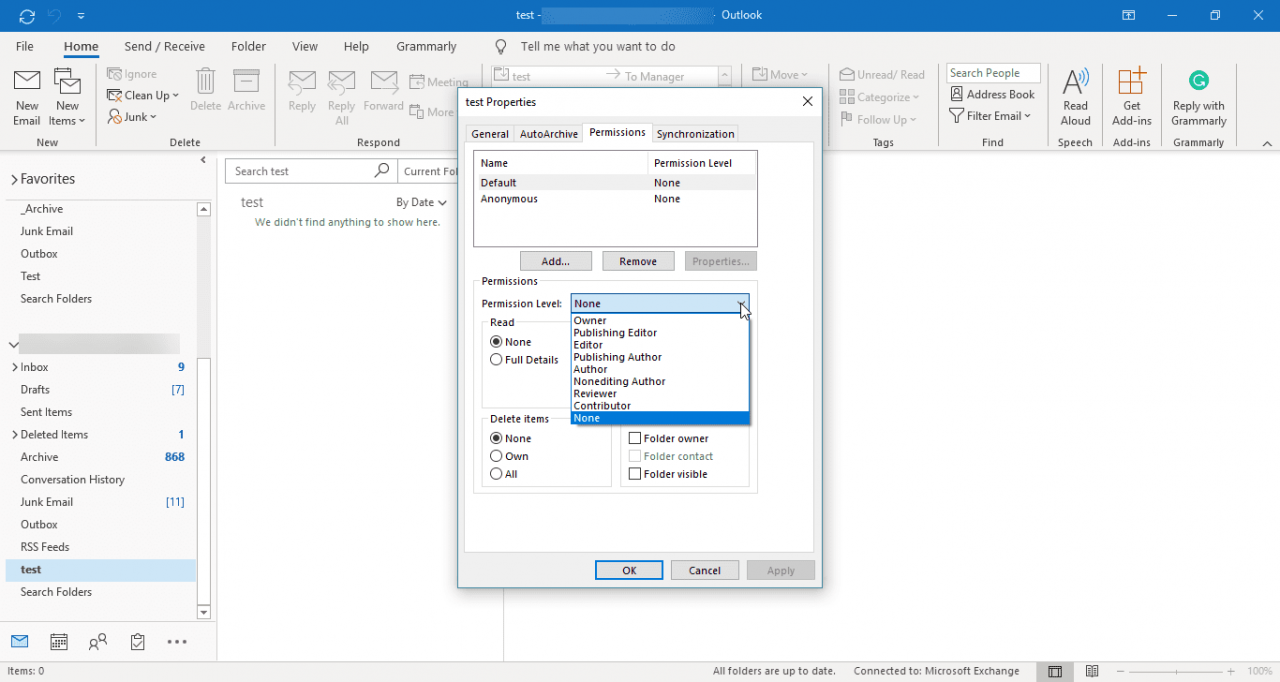Es gibt viele Möglichkeiten, einen Ordner in Outlook für andere freizugeben. Dies kann die Arbeit mit einem Team oder an einem Projekt erheblich vereinfachen, wenn sich die gesamte Kommunikation an einem Ort befindet, und es kann eine hervorragende Möglichkeit sein, Haushaltsaktivitäten, Finanzen und vieles mehr zu verwalten. Erfahren Sie, wie Sie freigegebene Outlook-Ordner erstellen und Ihre Arbeit organisieren.
Sie müssen Zugriff auf den Exchange Server haben. Nur so können Sie Ihre Outlook-Ordner verwalten oder freigeben.
So geben Sie einen Ordner in Outlook 2016 frei
Bevor Sie versuchen, einen Ordner freizugeben, möchten Sie überprüfen, ob Ihr Administrator dies zulässt. Wenn ja, müssen Sie Folgendes tun:
-
Öffnen Sie Outlook wie gewohnt.
-
Suchen Sie den Ordner, den Sie für jemanden freigeben möchten.
-
Klicken Sie mit der rechten Maustaste auf den Ordner und wählen Sie ihn aus Immobilien
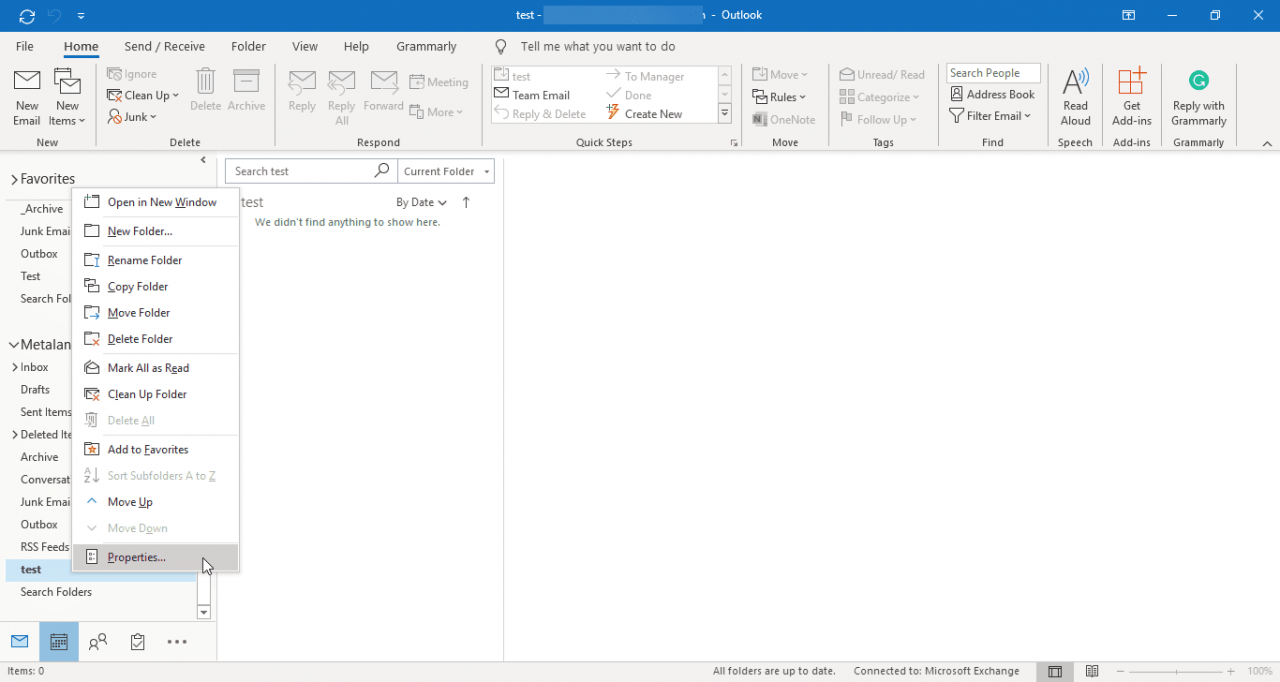
-
Wählen Sie im Eigenschaftenfenster die Option Berechtigungen Tab.
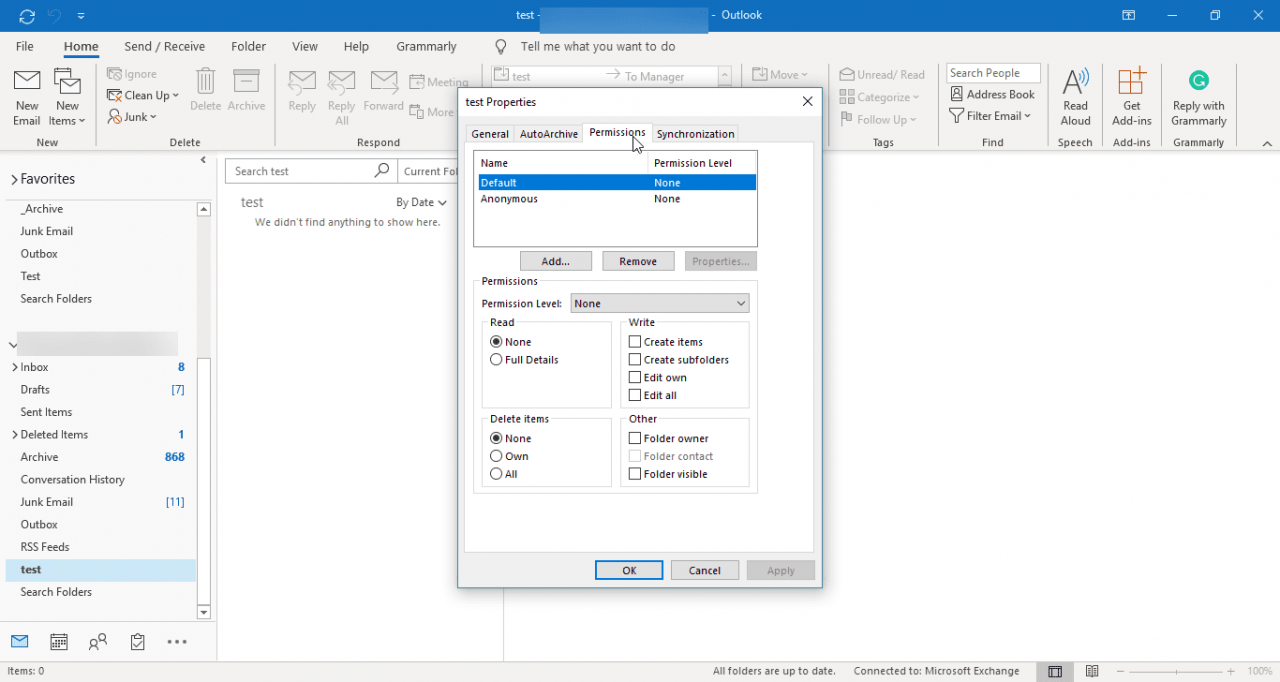
-
Auswählen Verwenden Sie.
-
Wählen Sie aus der Liste der E-Mail-Adressen auf dem Server die aus, für die Sie den Ordner in Outlook freigeben möchten.
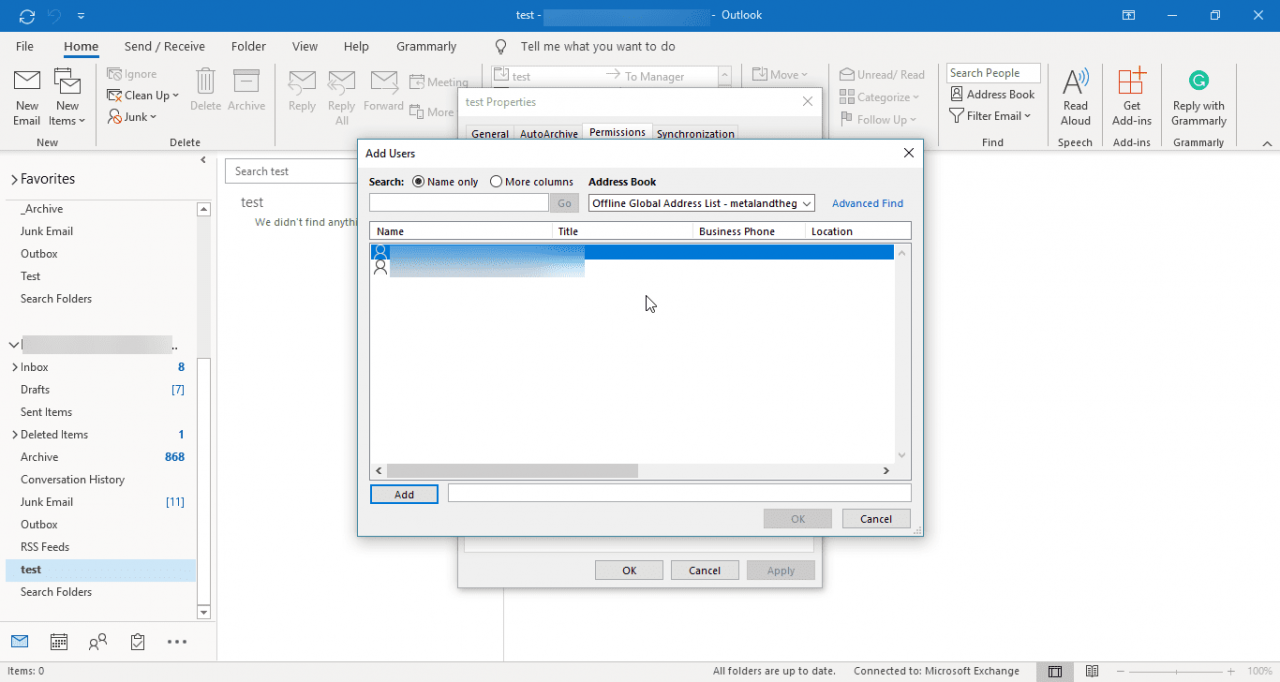
So öffnen Sie einen freigegebenen Ordner in Outlook
Wenn eine andere Person einen Ordner für Sie freigegeben hat, stellen Sie sicher, dass sie Ihnen die richtigen Berechtigungen erteilt hat. Sie erhalten höchstwahrscheinlich eine Einladung zum Teilen per E-Mail. Sie müssen lediglich auswählen Öffnen Sie diese Notizen / Aufgaben / Journal / Kontakte / Kalender in der oberen linken Ecke.
Bewahren Sie die Einladungs-E-Mail für den freigegebenen Ordner auf.
Wenn Sie die Einladungs-E-Mail löschen, ist der freigegebene Inhalt für Sie weiterhin zugänglich. Es gibt nur einige zusätzliche Schritte. Wählen Sie einfach die Mappe Registerkarte, und wählen Sie Öffnen Sie den freigegebenen Kalender / Kontakte / Journal / Notizen / Aufgaben.
Dies funktioniert unter Outlook 2010, Outlook 2013, Outlook 2016 und Outlook 2019
So entfernen Sie einen freigegebenen Ordner
Unabhängig davon, ob Sie einen Ordner freigeben oder einen freigegebenen Ordner entfernen, ist der Vorgang ungefähr gleich. Wenn ein Ordner für Sie freigegeben wurde, können Sie ihn am einfachsten entfernen, indem Sie die Person, die Ihnen den Zugriff gewährt hat, bitten, alle Berechtigungen zu widerrufen.
Wenn Sie jemanden aus der Anzeige Ihres freigegebenen Ordners entfernen müssen, führen Sie die folgenden Schritte aus:
-
Klicken Sie mit der rechten Maustaste auf den freigegebenen Ordner in Outlook, und wählen Sie dann aus Immobilien.
-
Wähle aus Ordnerfreigabe Tab.
-
Wählen Sie den Benutzer aus, für den Sie den Ordner nicht mehr freigeben möchten, und wählen Sie dann aus Entfernen.
Berechtigungsstufen in freigegebenen Ordnern in Outlook
Es gibt eine Möglichkeit, die Möglichkeiten von Personen in einem freigegebenen Ordner mithilfe einer ganzen Reihe von Berechtigungsrichtlinien einzuschränken.
Öffnen Sie Outlook, klicken Sie mit der rechten Maustaste auf den Ordner, den Sie freigeben möchten, und wählen Sie dann aus Immobilien > Berechtigungen. Wählen Sie dort die Berechtigungsstufe Dropdown-Menü und wählen Sie für jede Person, für die Sie den Ordner freigeben möchten, eine andere Ebene.
Zum Beispiel, wenn Sie auswählen Eigentümerkann diese Person alles und jeden tun, aber wenn Sie auswählen KritikerDas einzige, was sie tun können, ist die Gegenstände zu lesen und sonst nichts.